Chrome浏览器下载扩展提示“更新失败”的处理方法
正文介绍
1. 检查网络连接:确认网络是否通畅,可尝试打开其他网站或应用来检验。若网络不稳定或存在限制,可能导致扩展更新失败。
2. 更新Chrome浏览器:旧版本的Chrome浏览器可能不支持某些扩展的最新版本。进入“设置”→“关于Google Chrome”,如果有可用的更新,Chrome会自动下载并安装,安装完成后点击“重新启动”按钮。
3. 手动更新扩展:打开Chrome浏览器,确保已登录到需要更新扩展的Google账号。在地址栏输入“chrome://extensions/”进入扩展程序页面,找到需要更新的扩展,点击“更新”按钮(如果有的话)。若没有显示“更新”按钮,可尝试禁用并重新启用该插件,或者先卸载再重新安装该扩展。
4. 检查扩展兼容性:查看扩展的说明页面,确认其是否与当前版本的Chrome浏览器兼容。如果不兼容,可能需要等待扩展开发者发布适配新版本Chrome的更新,或者寻找其他替代扩展。
5. 清除浏览器缓存:点击右上角三个点,选择“设置”,在“隐私和安全”部分点击“清除浏览数据”,选择清除全部时间范围的缓存图片、文件及Cookie等数据,然后重新尝试更新扩展。
6. 关闭其他插件冲突:在地址栏输入“chrome://extensions/”进入扩展程序页面,逐一禁用其他插件,只保留需要更新的插件,再尝试进行更新。

1. 检查网络连接:确认网络是否通畅,可尝试打开其他网站或应用来检验。若网络不稳定或存在限制,可能导致扩展更新失败。
2. 更新Chrome浏览器:旧版本的Chrome浏览器可能不支持某些扩展的最新版本。进入“设置”→“关于Google Chrome”,如果有可用的更新,Chrome会自动下载并安装,安装完成后点击“重新启动”按钮。
3. 手动更新扩展:打开Chrome浏览器,确保已登录到需要更新扩展的Google账号。在地址栏输入“chrome://extensions/”进入扩展程序页面,找到需要更新的扩展,点击“更新”按钮(如果有的话)。若没有显示“更新”按钮,可尝试禁用并重新启用该插件,或者先卸载再重新安装该扩展。
4. 检查扩展兼容性:查看扩展的说明页面,确认其是否与当前版本的Chrome浏览器兼容。如果不兼容,可能需要等待扩展开发者发布适配新版本Chrome的更新,或者寻找其他替代扩展。
5. 清除浏览器缓存:点击右上角三个点,选择“设置”,在“隐私和安全”部分点击“清除浏览数据”,选择清除全部时间范围的缓存图片、文件及Cookie等数据,然后重新尝试更新扩展。
6. 关闭其他插件冲突:在地址栏输入“chrome://extensions/”进入扩展程序页面,逐一禁用其他插件,只保留需要更新的插件,再尝试进行更新。
相关阅读
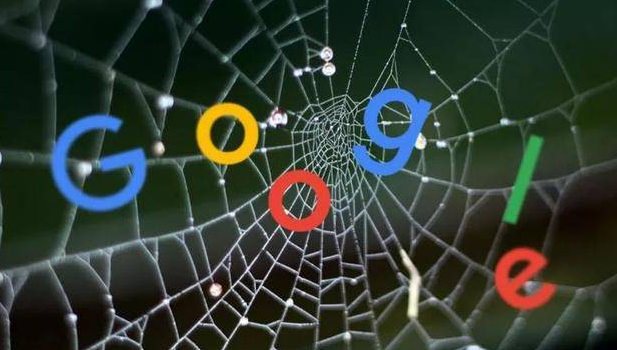
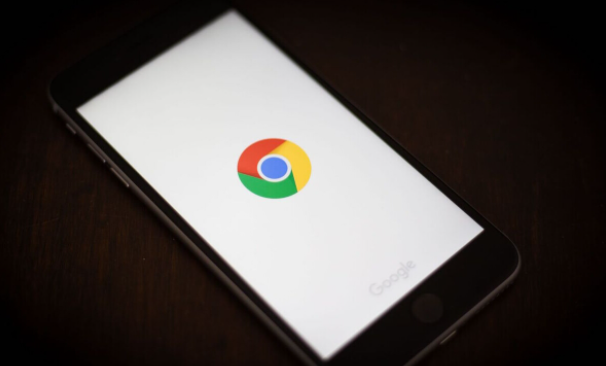
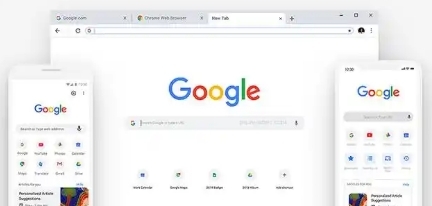
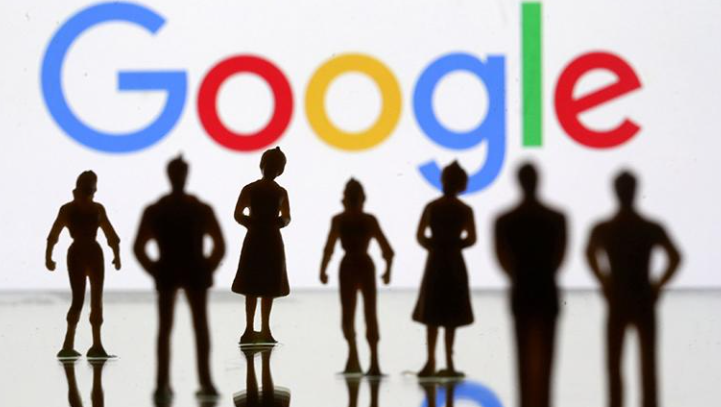
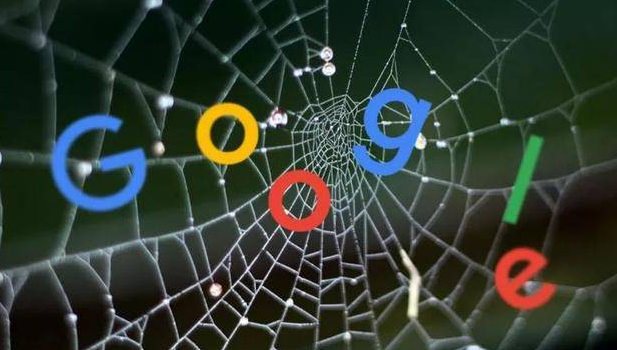
如何在Chrome浏览器下载并启用浏览历史管理功能
启用浏览历史管理功能后,Chrome浏览器可以帮助用户轻松查看和管理浏览历史,提升浏览体验和操作效率。
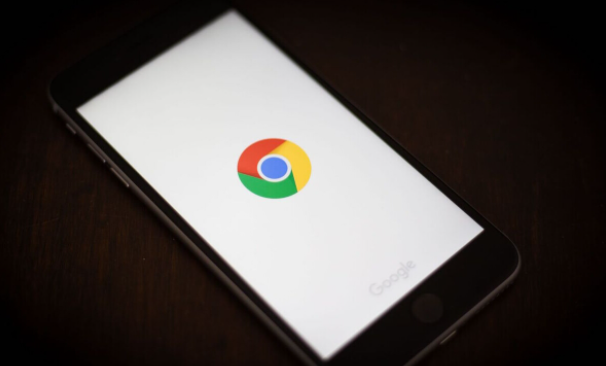
Google浏览器下载包多语言版本安装指南
介绍Google浏览器下载包多语言版本的安装步骤及语言切换技巧,满足不同用户的语言需求。
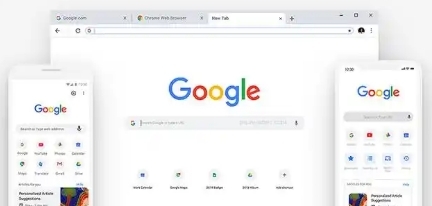
如何通过Google Chrome提升网页渲染效果
Google Chrome通过优化渲染流程,提高网页的显示效果,提升页面加载速度,改善用户浏览体验。
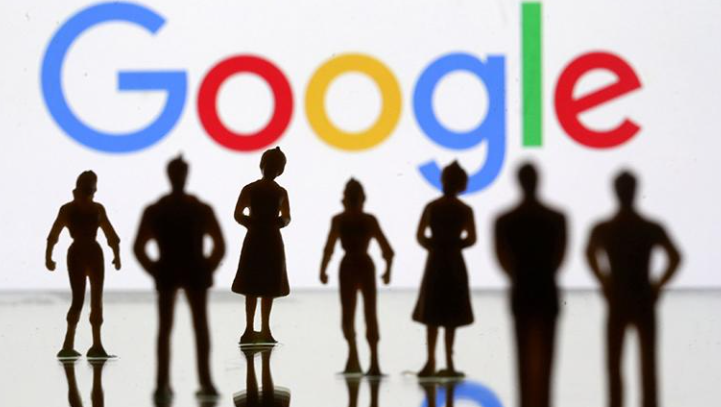
google Chrome浏览器移动端书签整理操作技巧
google Chrome浏览器移动端支持书签整理功能,操作技巧帮助用户实现高效收藏管理,提升使用体验。
